Cómo deshabilitar el trackpad de MacBook cuando el mouse está conectado
Actualizado 2023 de enero: Deje de recibir mensajes de error y ralentice su sistema con nuestra herramienta de optimización. Consíguelo ahora en - > este enlace
- Descargue e instale la herramienta de reparación aquí.
- Deja que escanee tu computadora.
- La herramienta entonces repara tu computadora.
Ya sea Windows o Mac, la mayoría de los usuarios prefieren conectar el mouse cuando su computadora portátil está sobre una mesa. Aunque los trackpads en MacBooks son realmente buenos, los usuarios que han estado usando un mouse pueden querer conectar un mouse para hacer su trabajo y apagar el trackpad siempre que el mouse esté conectado.

Lo bueno es que apagar el trackpad en Mac OS X es una tarea bastante sencilla. En Windows (excepto los portátiles que incluyen botones físicos para deshabilitar rápidamente el panel táctil), debe utilizar herramientas de terceros o deshabilitar el hardware en el Administrador de dispositivos para apagar el panel táctil o el panel táctil y no hay ninguna opción para apagar automáticamente el touchpad cuando conectas un mouse.
OS X ofrece una opción para ignorar el trackpad incorporado cuando se conecta un mouse o trackpad inalámbrico. Eso significa que cuando conecta un mouse o trackpad inalámbrico, OS X desactiva automáticamente el trackpad incorporado y le permite continuar usando el mouse conectado o trackpad inalámbrico.
Notas importantes:
Ahora puede prevenir los problemas del PC utilizando esta herramienta, como la protección contra la pérdida de archivos y el malware. Además, es una excelente manera de optimizar su ordenador para obtener el máximo rendimiento. El programa corrige los errores más comunes que pueden ocurrir en los sistemas Windows con facilidad - no hay necesidad de horas de solución de problemas cuando se tiene la solución perfecta a su alcance:
- Paso 1: Descargar la herramienta de reparación y optimización de PC (Windows 11, 10, 8, 7, XP, Vista - Microsoft Gold Certified).
- Paso 2: Haga clic en "Start Scan" para encontrar los problemas del registro de Windows que podrían estar causando problemas en el PC.
- Paso 3: Haga clic en "Reparar todo" para solucionar todos los problemas.
En esta guía, mostraremos cómo puede configurar OS X para deshabilitar el trackpad cuando se conecta un mouse.
Configure OS X para ignorar el trackpad incorporado
Paso 1: abre la ventana Preferencias del sistema. Para hacerlo, puede escribir Preferencias del sistema en el cuadro de búsqueda de Spotlight y presionar la tecla Intro o abrir Launchpad y luego hacer clic en el ícono de Preferencias del sistema.
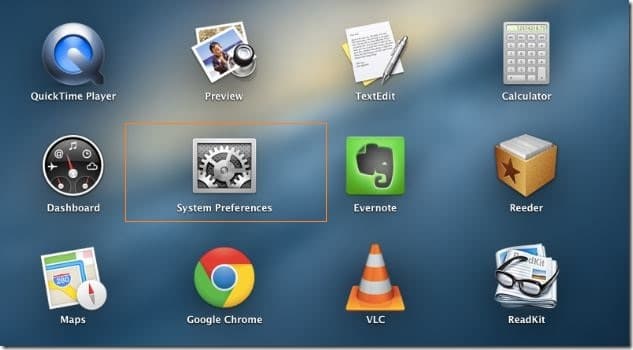
Paso 2: una vez que se abra la ventana de Preferencias del sistema, haga clic en el icono de Accesibilidad (ver imagen).
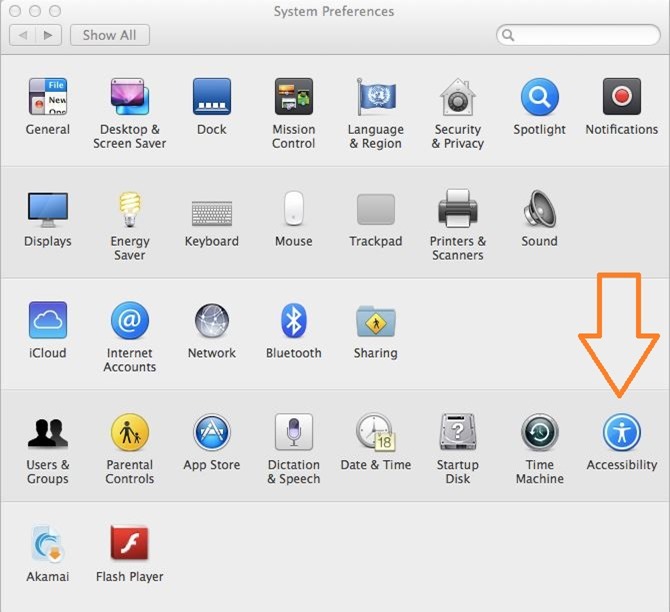
Paso 3: en el panel izquierdo de la ventana Accesibilidad, haga clic en Ratón \u0026 amp; Trackpad para ver una opción etiquetada Ignorar trackpad incorporado cuando el mouse o el trackpad inalámbrico está presente.
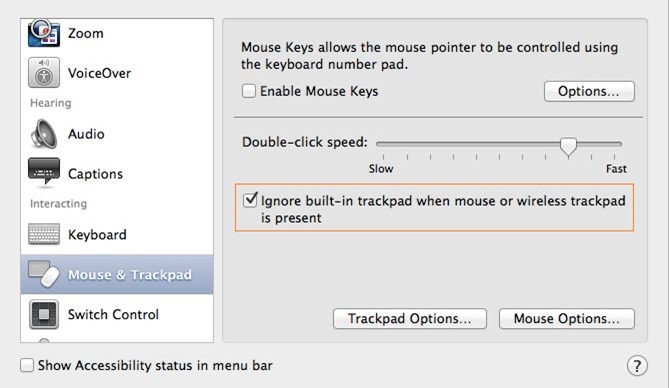
Marque la casilla junto a la opción Ignorar el trackpad incorporado cuando el mouse o el trackpad inalámbrico esté presente y luego cierre la ventana de Accesibilidad. ¡Eso es! A partir de ahora, siempre que conecte un mouse o trackpad inalámbrico, OS X deshabilita automáticamente el trackpad. El trackpad incorporado se activa una vez que desconecta el mouse o el trackpad inalámbrico.
También puede interesarle cómo configurar Windows como sistema operativo predeterminado en Mac con Windows en arranque dual usando Boot Camp y cómo reiniciar rápidamente en Windows desde las guías de OS X.

